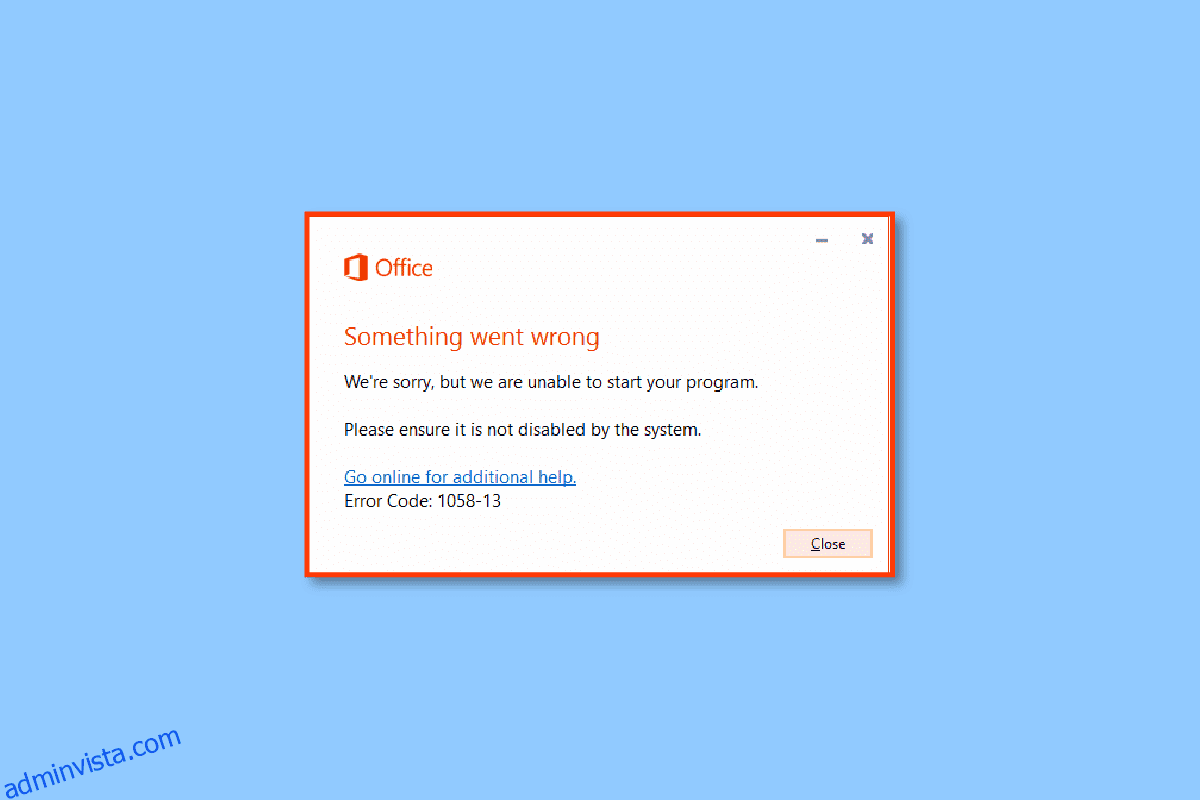Microsoft-applikationer är välkända för sitt stora utbud av produktiva appar som Word, PowerPoint, OneNote, Publisher, Outlook och många fler som kräver i ett operativsystem. Deras breda utbud av produkter gör att människor kan använda dem enligt deras krav. Den är tillgänglig helt för både professionellt och personligt bruk. Alla skulle acceptera det faktum att Microsoft revolutionerade onlineverktygen och tjänsteplattformen beundransvärt. Även om de är välkända och fantastiska applikationer, är de också benägna att drabbas av fel ibland. Ett sådant felmeddelande säger att något gick fel. Vi är ledsna, men vi kan inte starta ditt program. Se till att det inte är inaktiverat av systemet. Felkod: 1058-13. Microsoft Office felkod 1058-13 problem kan enkelt åtgärdas och är ganska enkelt. Fortsätt läsa för att veta hur du fixar Office 2013 slutade fungera i Windows 10.
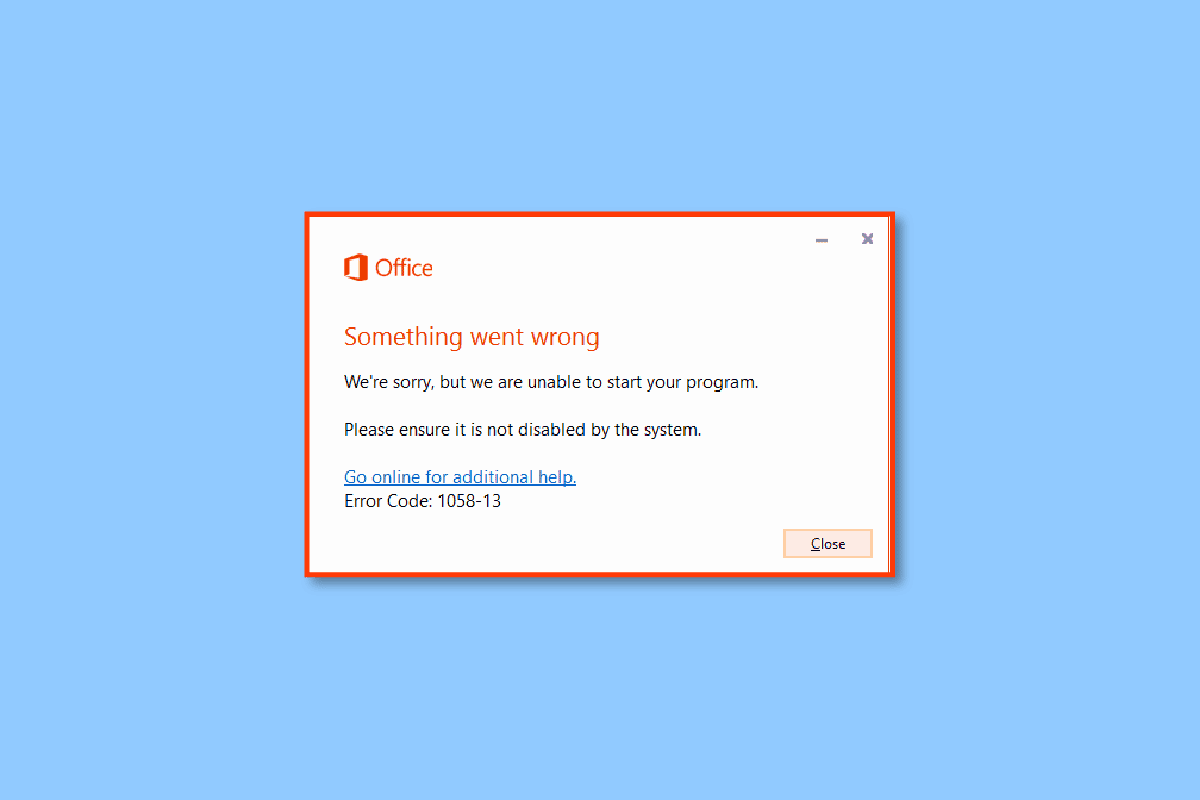
Innehållsförteckning
Så här åtgärdar du Office-felkod 1058 13 i Windows 10
Om du vill ta bort felkoden 1058 13 i din MS Office 2013 måste du utföra vissa lösningar som ges i den här artikelguiden. Innan vi går direkt in i lösningar, låt oss titta på de möjliga orsakerna bakom denna Office-felkod 1058 13 som listas nedan:
- Har dålig internetanslutning eller vissa fel rörande nätverkshårdvarukomponenter.
- Om dina grafikdrivrutiner är lite föråldrade kan det orsaka vissa tekniska fel.
- Använder en äldre version av OS eller Microsoft Office 2013.
- Om dina VPN- eller proxyinställningar är aktiverade kan det påverka din sömlösa funktion hos Microsoft-applikationer.
- Om din Microsoft Click to Run-tjänst inte är påslagen, inaktiverar dess process automatiskt Microsoft-applikationerna och hindrar dig från att komma åt dem.
Felkoden 1058 13-meddelande kan visas på grund av en dålig internetanslutning. Ett dåligt nätverksproblem är det första du behöver kontrollera för någon form av tekniska fel. Detta beror på att sömlöst internet är absolut nödvändigt för att alla onlineprocesser ska kunna ske på din dator. Ibland kan internetproblemet uppstå främst på grund av hårdvarufel och låg bandbredd vid mottagning. Kontrollera därför om din trådbundna eller trådlösa enhetsanslutning fungerar korrekt. Om inte, felsök det först och försök sedan öppna Microsoft Office.
Obs: För att kontrollera din internethastighet, utför ett hastighetstest.

Prova nu varenda metod som anges nedan en efter en tills du hittar din potentiella fix för felkoden som gäller för åtkomst till MS office 2013.
Metod 1: Uppdatera Microsoft Office
Ibland om ditt kontor 2013 slutade fungera händer Windows 10 när det inte nås i sin senaste patch. I sådana scenarier måste du kontrollera och uppdatera Microsoft office 2013 automatiskt eller manuellt. För att manuellt uppdatera programvaran, följ stegen nedan.
1. Tryck på Windows-tangenten, skriv PowerPoint och klicka på Öppna för att starta Microsoft PowerPoint.
Obs: Microsoft PowerPoint används som exempel här.

2. Klicka på Arkiv-menyn som markerad.

3. Navigera här till menyn Konto.

4. Sök sedan och hitta alternativet Office Updates på kontosidan. Klicka här på rullgardinsmenyn och välj alternativet Uppdatera nu från snabbmenyn.

5. Se till att din installerade Office-version är uppdaterad. Om inte, vänta tills uppdateringsprocessen är klar och se till att du får en uppmaning enligt nedan.

När Office-uppdateringarna har installerats, starta om respektive applikation och se om problemet med office 2013 något gick fel fel 1058-13 är löst.
Metod 2: Uppdatera grafikdrivrutiner
Grafikdrivrutinen är en viktig funktion i en dator. GPU-tillverkarna släpper ofta uppdateringar och funktioner. För att undvika alla slags tekniska problem som flimrande skärm, felaktig skärmfunktion, skärm på/av och så vidare, är det nödvändigt att uppdatera grafikdrivrutinen eftersom de är ansvariga för datorns effektivitet och prestanda. Så uppdatera grafikdrivrutinen för att lösa den kvarstående felkoden i din MS Office 2013 och se om den här uppdateringen hjälper. Läs vår guide om 4 sätt att uppdatera grafikdrivrutiner i Windows 10 för att göra detsamma.

Metod 3: Uppdatera Windows
Windows Update är en första-tänkt lösning för eventuella filrelaterade fel. Detta är fallet säkert även tillämpligt på felet i wsclient.dll. Därför är det nödvändigt att kontrollera om Windows-operativsystemet fungerar smidigt. Fel och buggar är alltid tänkta att hända i Windows OS eftersom de är oundvikliga. För att rätta till det släpper Microsoft ofta en uppdaterad version av operativsystemet genom att fixa dessa buggar och fel. Dessutom förbättrar de också säkerhetsfunktionerna för att skydda systemet från cyberrelaterade problem och kompatibilitetsattribut. För att veta mer om Windows-uppdateringar, läs vår guide om Vad är Windows Update.
Om du använder en föråldrad version av Windows 10 och Windows 11, kolla sedan vår guide Hur man laddar ner och installerar den senaste uppdateringen för Windows 10 respektive hur man laddar ner och installerar Windows 11-uppdateringar och uppgraderar ditt relevanta operativsystem.

Metod 4: Inaktivera VPN eller proxyservrar
Ett VPN eller virtuellt privat nätverk är en teknik som ger dig integritet online, vilket innebär att dess starka kryptering gör det möjligt för användare att skydda all data du tar emot eller skickar på internet och att surfa anonymt. Ibland skapar dessa VPN-tjänster konflikt med arbetsordern för vissa appar. I det här fallet kan det skapa problem för Microsoft-applikationer när det är anslutet till ett VPN. Därför måste du inaktivera det tillfälligt medan du försöker komma åt alla MS Office-program i ditt system.
Läs vår guide om hur du inaktiverar VPN och proxy på Windows 10 för att göra detsamma. När VPN eller proxy är avstängd, öppna spelstartaren och se om du kan slutföra speluppdateringen och spela den. Om problemet är löst kan du konfigurera det och aktivera VPN igen.

Metod 5: Aktivera Office ClicktoRun-tjänsten
På kontoret 2013 gick något fel fel 1058-13 problem kan möjligen uppstå om ClickToRun-tjänsten är aktiverad. Försök därför att inaktivera Microsoft Office ClickToRun-tjänsten genom att följa stegen nedan.
1. Tryck på Windows-tangenten och skriv cmd, klicka sedan på Kör som administratör för att starta kommandotolken med administratörsrättigheter.

2. Här skriver du följande kommando och trycker på Enter för att utföra det. Meddelandet bör visas som FRAMGÅNG.
sc config clicktorunsvc start= auto

3. Kör sedan följande kommando.
sc start clicktorunsvc

När dessa kommandon har körts, försök att starta ett Microsoft Office-program och kontrollera om office 2013 slutade fungera Windows 10-felet är löst. Denna metod är effektiv. Förhoppningsvis har felkoden 1058 13 som kvarstår med avseende på Microsoft Office nu åtgärdats. Om inte, stressa inte upp. Prova andra kommande lösningar.
Metod 6: Installera om Microsoft Office
En pålitlig lösning du måste åtgärda felkoden 1058 13 är att installera om själva Microsoft Office 2013-applikationen. För den här metoden bör du ha prenumererat på den Office-produkt du använder. Observera att om du har kontorsuppgifter, gå vidare med det. Följ instruktionerna nedan noggrant och installera om Office 2013-programvaran.
1. Tryck på Windows + I-tangenterna tillsammans och starta sidan Inställningar. Välj här Appar enligt bilden.

2. I menyn Appar och funktioner, sök efter Microsoft Office-appen.

3. Välj sedan appen och klicka på alternativet Avinstallera.

4. Klicka sedan på Avinstallera i bekräftelseprompten.

När du har avinstallerat MS Office-programmet, installera om det igen. Så här gör du.
5. Besök Microsofts officiella webbsida och klicka sedan på Logga in för att komma åt ditt Microsoft-konto.

6. Ange ditt användarnamn eller e-postadress och lösenord och klicka på Nästa för att fortsätta med inloggningsprocessen.

7. Välj Tjänster & prenumerationer i menyraden som visas på bilden nedan.

8. Den här sidan öppnar alla dina registrerade Office-produkter. Här, lokalisera den önskade produkten du vill installera om och välj knappen Installera.
9. Klicka nu på alternativet Installera.
10. När installationsfilen har laddats ner dubbelklickar du och öppnar den för att köra filen.
11. Efter installationen, gå till en nödvändig Microsoft-app och öppna dess respektive kontosida. Därifrån loggar du in på ditt Microsoft-konto.
Förhoppningsvis är felkoden 1058 13 som finns med avseende på en Microsoft Office-applikation 2013 löst.
Metod 7: Kontakta supportteamet
Om ingen av de ovan nämnda metoderna fungerade, är det sista alternativet du har att kontakta ansvarig tillverkare. Kontakta därför Microsoft Support eller besök den närliggande Microsoft-butiken för att lösa denna felkod 1058 13. Supportteamet hjälper dig med det här problemet.

***
Låt oss veta vilken metod som fungerade för dig att fixa felkod 1058 13 i Microsoft Office 2013. Diskutera gärna eventuella frågor eller förslag via kommentarsektionen nedan.